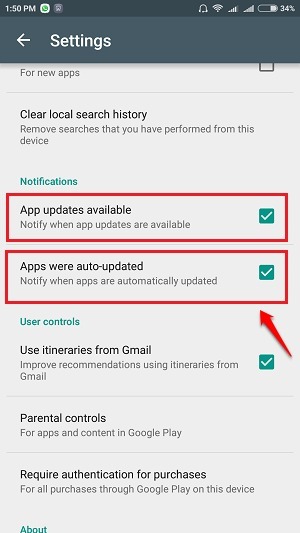Förbi TechieWriter
Löst! Fel på mobilnätverk inte tillgängligt i Android: - Ett av de vanligaste felen för Android-användare över hela världen är Mobila nätverk är inte tillgängligt fel. Detta är det mest irriterande felet av alla fel. Det förvandlar din telefon till bara en leksak. Eftersom det inte finns något tillgängligt nätverk, såvida du inte är ansluten till ett nätverk via WiFi, kan din telefon endast användas för att spela spel eller något liknande. Om vi kollar telefonen till en av våra vänner som också prenumererar på samma nätverk, troligen vi kommer att bli frustrerade eftersom nätverket kommer att finnas tillgängligt för vår vän vars telefon förmodligen kan finnas i vår händer. Så det handlar inte bara om att nätverket inte är tillgängligt. Uppenbarligen finns det något annat. I den här artikeln har jag täckt de tre bästa sätten att lösa problemet på. Läs vidare för att hjälpa dig själv i ett brådskande ögonblick genom att lära dig att knäcka detta irriterande fel.
Läs också:Hur man förvandlar din Android-telefon till en bärbar hotspot
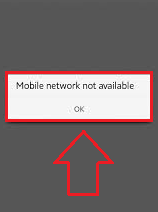
FÖRSTA VÄGEN
- Första vägen är det mest konventionella sättet och det är det första vi alla gör när vi stöter på ett fel i någon av våra enheter. Bara Stäng av telefonen, ta ut batteriet och SIM-kortet. Håll det så i några minuter. Sätt sedan in batteriet och SIM-kortet igen. Vänd telefonen På, för att se om nätverket är tillgängligt. Om inte, prova det andra sättet.
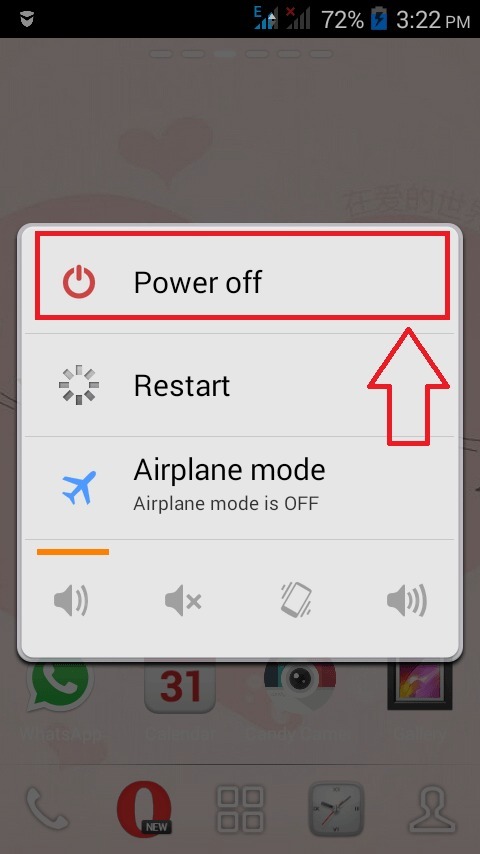
ANDRA VÄGEN
STEG 1
- Lansera inställningar genom att dubbelklicka på ikonen.
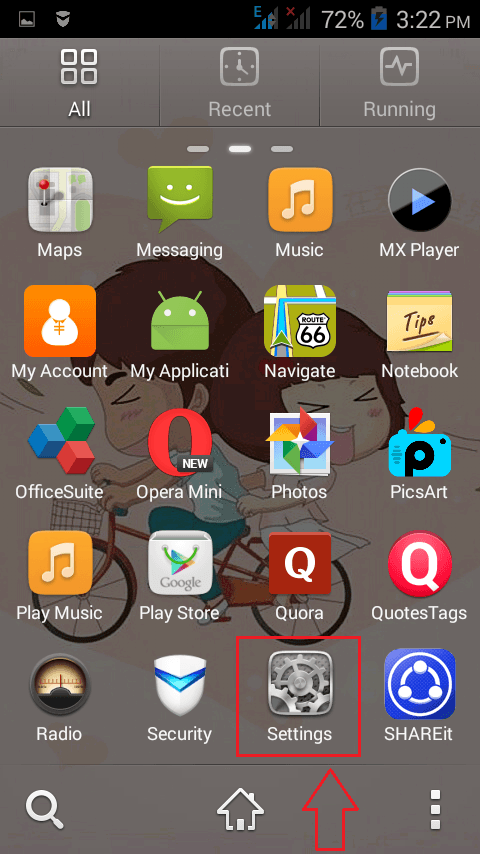
STEG 2
- Hitta nu det avsnitt som heter Trådlöst och nätverk. Därifrån, försök hitta alternativet Mobila nätverk. Om du inte hittar det där, klicka på Mer alternativ.
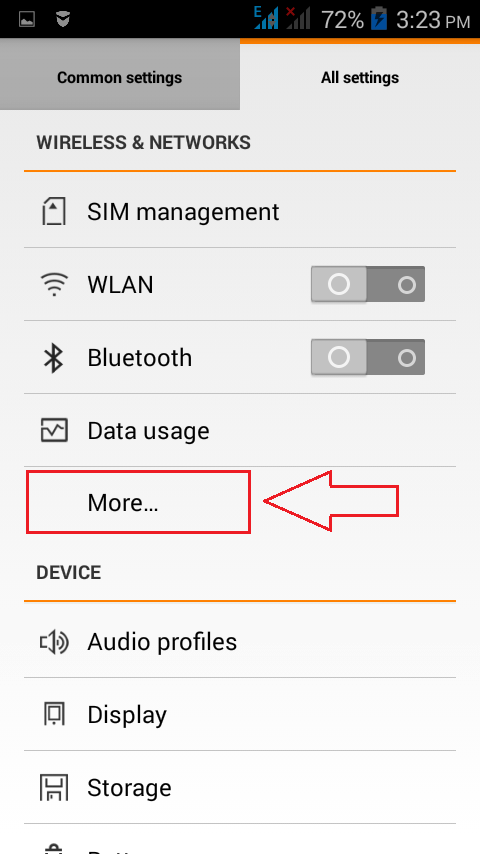
STEG 4
- Där hittar du det alternativ som heter Mobila nätverk. Klicka på den för att komma till nästa steg.
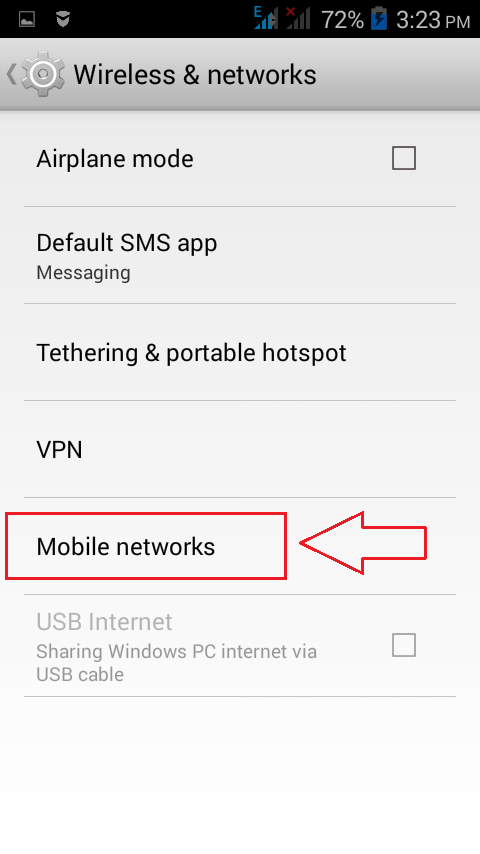
STEG 5
- Välj nästa Nätoperatörer genom att klicka på den.
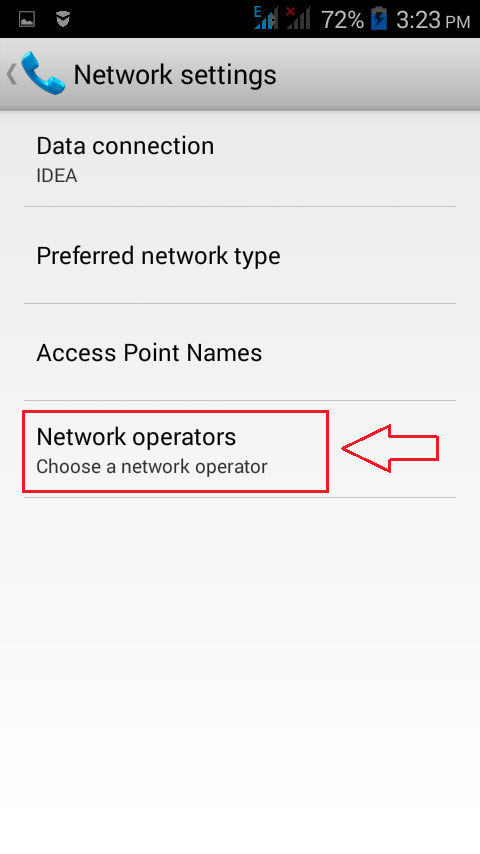
STEG 6
- Hitta det alternativ som heter Välj automatiskt och klicka sedan på den.
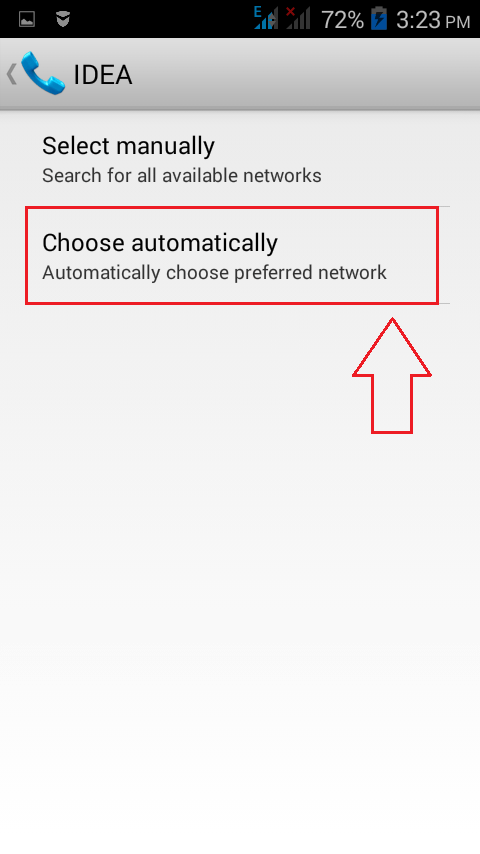
STEG 7
- Nu en skål som säger Registrerad i nätverket visas för dig. Det är allt. Se om problemet är löst. Om det fortfarande inte löses, prova det tredje sättet.
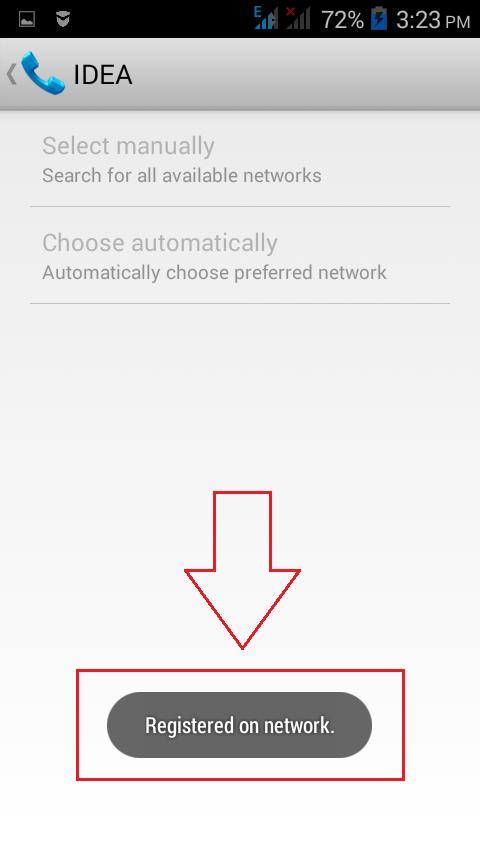
Tredje vägen
STEG 1
- Om båda ovanstående lösningar inte löser problemet med nätverkets otillgänglighet kan det bero på att ditt system behöver en programuppdatering. För att uppdatera programvaran, först och främst, hitta Systemet avsnitt från inställningar sida. Under Systemet, leta efter ett alternativ som heter Om telefon. Klicka på det.
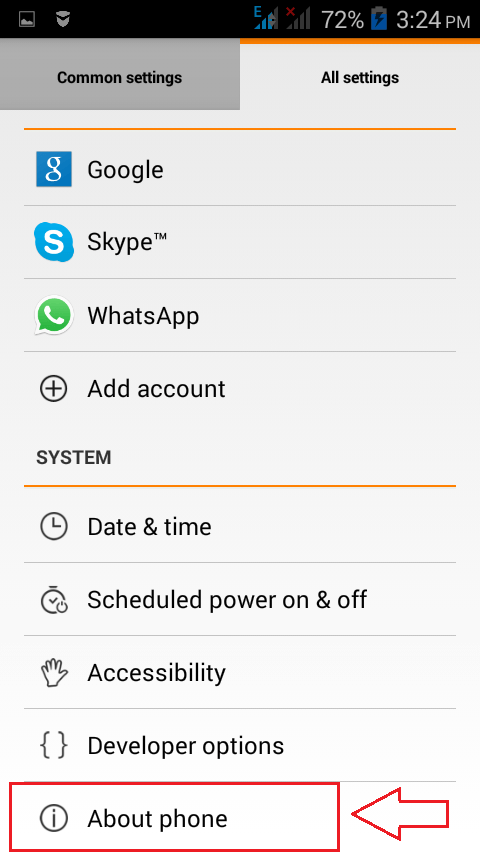
STEG 2
- Klicka på Systemuppdatering för att söka efter uppdateringar.
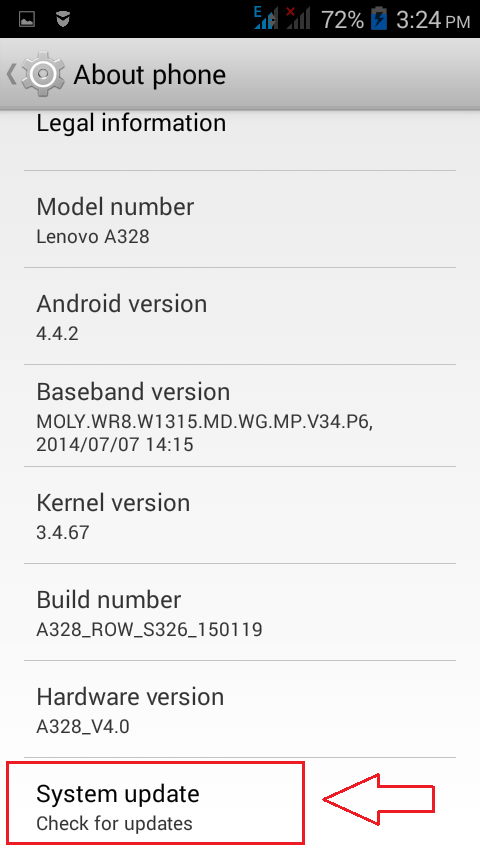
STEG 3
- Utförandet av föregående steg kommer att leda till att systemet söker efter uppdateringar. Om några uppdateringar hittas kan du tillämpa det på ditt system.
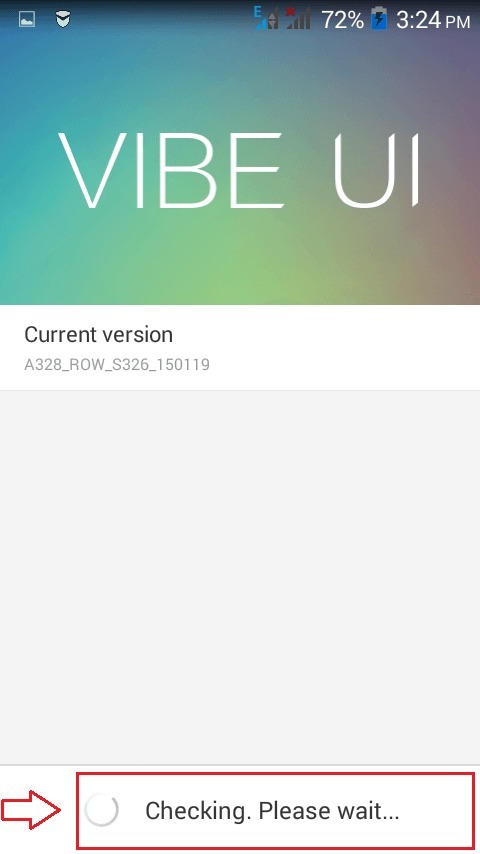
Det är allt. Felet Mobila nätverk är inte tillgängligt kommer att lösas genom att följa ett av de tre sätt som beskrivs här. Hoppas du tyckte att artikeln var användbar.